
Hogyan lehet megtudni, hogy hány mag van a processzorban a számítógépemen és a laptopon?
A cikk megmondja, hogyan lehet megtudni, hogy hány rendszermag a processzorban a számítógépen vagy a laptopon.
Napjainkban az egymagos processzorok már nem felelnek meg azoknak a feladatoknak, amelyek a számítógépek és a laptopok szembesülnek. Hatalmas számú számítógépes játék és program áll rendelkezésre, amelyek nagy igényekkel rendelkeznek, amelyekre négy, vagy akár nyolc maggal feldolgozható.
Ezért a piacon leggyakrabban többmagos processzorokkal rendelkező eszközöket látunk. Az ilyen feldolgozók nem csak laptopokba vagy számítógépekbe ágyazódnak, hanem okostelefonokban, tablettákban és más modulokban is.
De mindazonáltal nem minden felhasználó jól ismeri a számítógépeik és laptopok valódi lehetőségeit. Elég gyakran a számítógépes fórumokon láthatod a kérdést, hogyan lehet megtudni, hogy hány rendszermag a számítógép / laptop processzorában? Ez elvben egy normál kérdés, soha többé nem zavarja meg újra a készüléket, és jobban ismeri.
Tudja meg, hogy hány kernel a számítógép vagy a laptop processzorában egyáltalán nem nehéz. Ez mind a harmadik féltől származó programok használatakor is elvégezhető, anélkül. Ebben a felülvizsgálatban megemlítjük azokat a módokat, ahol nincs szükség harmadik féltől származó programokra, hogy a lehető leghosszabb legyen. Ezenkívül, annak érdekében, hogy megtudja, a Processzorban lévő magok száma, nincs hatalmas szükséglete további szoftver keresésére a hálózaton.
Hogyan lehet meghatározni, hogy hány magja van a számítógép / laptop processzorában?
Szóval, adunk egy pár utat. Az egyszerűségben szükséged van erre a műveletekre, amelyet magának látni fog.
Első módszer
- Hívja a menüt " Rajt"És keresse meg az elemet" Egy számítógép"A megszűnt ablak jobb oldalán. Kattintson erre az elemre jobb egérgombbal.
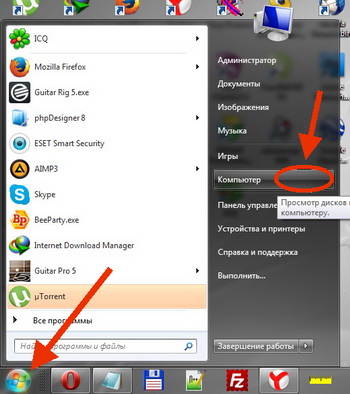
Hogyan lehet meghatározni a magok számát a számítógéppel / laptopban?
- Ezt követően az új menü kiderül, amelyben meg kell kattintania az elemre " Tulajdonságok" lent
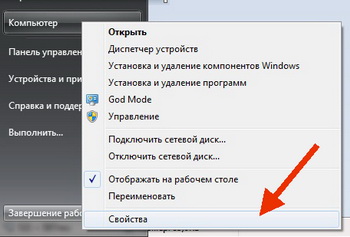
Hogyan lehet meghatározni a magok számát a számítógéppel / laptopban?
- Megerősítjük minket a megfelelő mappában. Itt a bal oldali oszlopban, amint a képernyőképen látható, kattintson az elemre " Eszközkezelő».
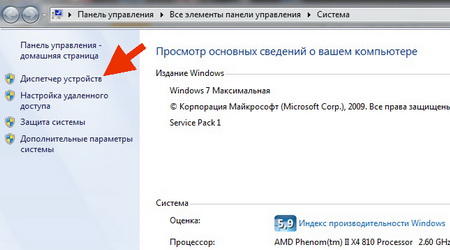
Hogyan lehet meghatározni a magok számát a számítógéppel / laptopban?
- Ezután az eszközlistában megnyíló új rendszerablakban találja meg az elemet " Processzorok- Kattintson rá.
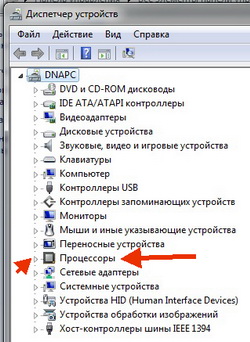
Hogyan lehet meghatározni a magok számát a számítógéppel / laptopban?
- Ez minden. Megmutatja a processzorok teljes listáját. Például a képernyőképen négy processzor látható, az Ön esetében lehet nagyobb vagy kevesebb.
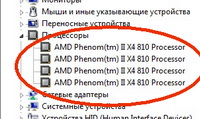
Hogyan lehet meghatározni a magok számát a számítógéppel / laptopban?
By the way, meg akarunk adni néhány információt. Néha megtörténik, hogy a felhasználók megtudják, hogy csak három maguk van a processzorban. Ez a körülmény arra utal, hogy a rendszer nem látta a negyedik magot, mivel a három fő feldolgozói nem történnek. Valójában ez nem igaz. Az a tény, hogy amikor a növény négymagos processzort készített, az egyik mag kiderült, hogy több "gyenge", mint három másik. Ezért ez egy magkapcsolat, és maga a processzor, most már hárommagos, kicserélve eladó.
Második módszer
- Most képzeljük el egy még könnyebb utat, mint az előző. Futtassa a "Feladatkezelőt". Ez egyidejű billentyűleütésekkel történhet: Ctrl, Alt. és Del.. Azt is elindíthatja a jobb egérgombbal a tálcán, majd - amint azt a screenshot.
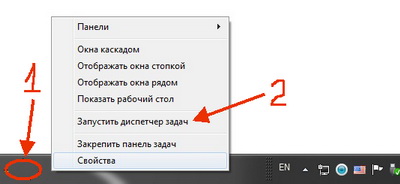
Hogyan lehet meghatározni a magok számát a számítógéppel / laptopban?
- Utána " Feladatkezelő- Megnyílik, menj a " Sebesség" Nézd meg a képernyőképet. Itt a piros keretben azt jelzik, hogy hány nucleei van a processzor ezen a számítógépen. Sőt, látni fogja nem csak a magok száma a processzor a laptop vagy a számítógép, hanem tanulni, hogy mennyi ilyen magokat letöltve. By the way, egy kicsit az alábbi is képes megfigyelni, hogy milyen mennyiségű RAM-ot használ.
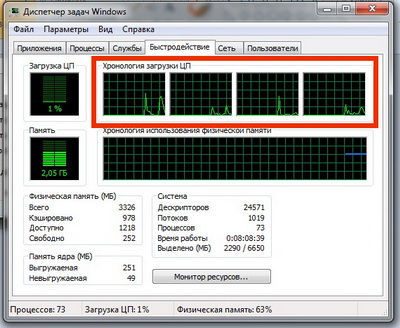
Hogyan lehet meghatározni a magok számát a számítógéppel / laptopban?
Videó: Megtanuljuk a magok számát a processzorban.
